win7电脑分区怎么分区,Win7系统电脑如何分区
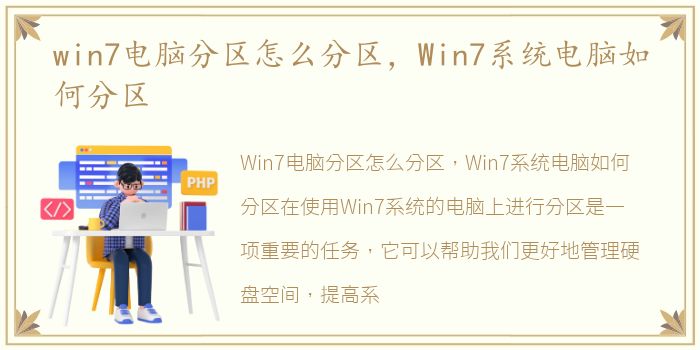
Win7电脑分区怎么分区,Win7系统电脑如何分区
在使用Win7系统的电脑上进行分区是一项重要的任务,它可以帮助我们更好地管理硬盘空间,提高系统性能,并保护数据的安全。本文将介绍Win7电脑分区的方法和步骤,以及一些注意事项。
1. 确定分区的目的
在开始分区之前,我们需要明确分区的目的。常见的分区目的包括:将操作系统和程序文件与个人文件分开、创建备份分区、安装多个操作系统等。根据不同的目的,我们可以选择不同的分区方案。
2. 使用磁盘管理工具
Win7系统自带了一个磁盘管理工具,可以帮助我们进行分区。我们可以通过以下步骤打开磁盘管理工具:
- 点击“开始”按钮,选择“计算机”。
- 右键点击“计算机”,选择“管理”。
- 在左侧面板中,找到“磁盘管理”并点击。
3. 缩小现有分区
如果我们想要在已有的分区上创建新的分区,我们可以先缩小现有的分区来腾出一些空间。在磁盘管理工具中,我们可以右键点击现有分区,选择“缩小卷”。然后,按照提示进行操作,指定要缩小的空间大小。
4. 创建新分区
在腾出了一些空间之后,我们可以使用这些空间来创建新的分区。在磁盘管理工具中,我们可以右键点击未分配的空间,选择“新建简单卷”。然后,按照向导的指示进行操作,指定新分区的大小、文件系统和分区名称等。
5. 格式化新分区
在创建新分区之后,我们需要对其进行格式化,以便能够在系统中正常使用。在磁盘管理工具中,我们可以右键点击新分区,选择“格式化”。然后,按照提示进行操作,选择文件系统类型和分配单位大小等。
6. 设置分区标签
为了更好地管理分区,我们可以为每个分区设置一个标签。在磁盘管理工具中,我们可以右键点击分区,选择“更改驱动器号和路径”。然后,点击“添加”按钮,输入分区标签并保存。
7. 注意事项
在进行分区时,我们需要注意以下几点:
- 在分区之前,务必备份重要的数据,以防意外发生。
- 分区的大小应根据实际需求进行合理规划,避免过小或过大。
- 分区的文件系统选择应根据实际使用情况进行考虑,常见的文件系统有NTFS和FAT32。
- 分区的标签应具有一定的描述性,以便我们更好地识别和管理。
通过以上步骤,我们可以轻松地在Win7系统的电脑上进行分区。合理的分区方案可以提高系统性能和数据安全性,同时也方便我们更好地管理硬盘空间。希望本文对您有所帮助!
声明:本站所有文章资源内容,如无特殊说明或标注,均为采集网络资源。如若本站内容侵犯了原著者的合法权益,可联系本站删除。










